Salah satu cara termudah untuk mendistribusikan Internet melalui wifi adalah utilitas bawaan Windows 10, yang disebut "hot spot". Sebelumnya, kembali ke Windows 7, untuk mengubah laptop menjadi titik akses, Anda harus mengunduh dan menginstal perangkat lunak tambahan seperti Virtual Router. Namun, aplikasi tidak selalu bekerja dengan benar dan setiap kali komputer dihidupkan, itu harus di-restart. Di Windows 10, pengembang langsung mengurus pengguna yang belum sempat membeli router, tetapi ingin mendistribusikan WiFi dari laptop ke perangkat lain. Pada saat yang sama, dimungkinkan juga untuk mengaktifkan autorunnya di awal sistem operasi.
Apa itu hotspot seluler di Windows 10?
Hotspot seluler adalah mode adaptor nirkabel Windows, yang tidak hanya dapat menerima sinyal melalui wifi, tetapi juga mendistribusikan Internet ke perangkat lain melalui itu.
Kenyamanan hotspot juga terletak pada fakta bahwa dengan bantuannya di Windows 10 Anda dapat berbagi Internet tidak hanya yang menggunakan kabel, tetapi juga sinyal wifi. Ini akan diterima dan didistribusikan pada saat yang bersamaan. Pada saat yang sama, dimungkinkan untuk bekerja pada frekuensi 2,4 GHz yang baik dan pada pita modern berkecepatan tinggi 5 GHz. Itu hanya tergantung pada ketersediaan dukungannya pada adaptor nirkabel itu sendiri yang terpasang di PC dan perangkat lain.
Apa yang Anda perlukan untuk membuat titik akses di komputer Windows 10 melalui hotspot seluler?
Persyaratannya cukup sederhana:
- Pertama, adaptor wifi dari laptop atau komputer yang direncanakan untuk mengirimkan sinyal harus dual-band. Itu. mendukung standar 2,4 GHz yang sudah dikenal dan 5 GHz yang relatif baru. Jika sudah built-in, maka ini harus ditunjukkan dalam instruksi untuk laptop. Jika modul nirkabel tidak berasal dari pabrik atau hanya bekerja pada 2,4 GHz,
lalu untuk 5 GHz Anda perlu membeli adaptor USB eksternal secara terpisah, yang terhubung ke port gratis di laptop.
- Kedua, perangkat yang akan Anda sambungkan ke jaringan baru juga harus mendukung pita 5 GHz. Terutama Anda perlu memperhatikan gadget lama atau anggaran, yang karena alasan ekonomi, mungkin tidak memilikinya. Menghubungkan adaptor eksternal dalam kasus smartphone atau dekoder TV yang sama akan sangat bermasalah, jika bukan tidak mungkin. Jika ponsel Anda, yang Anda gunakan untuk mendistribusikan wifi 5 GHz dari laptop, tidak memiliki modul seperti itu, maka tidak ada gunanya membuat semua kekacauan ini pada awalnya.
- Dan akhirnya, untuk menghindari kemungkinan masalah lebih lanjut saat membuat jalur akses, saya sarankan untuk memperbarui driver untuk adaptor wifi. Atau instal, jika kita berbicara tentang perangkat baru, setelah mengunduhnya dari situs web resmi pabrikan. Jadi Anda jamin sendiri bahwa distribusi wifi di Windows 10 akan stabil dan tidak akan menimbulkan emosi negatif dari pemutusan koneksi dan gangguan lainnya.
Bagaimana cara mengaktifkan hotspot seluler Windows 10 dan berbagi wifi?
Jika semua kondisi terpenuhi, maka mari kita mulai membuat titik akses pada laptop dengan Windows 10. Untuk melakukan ini, buka menu "Mulai", buka "Pengaturan" dan di jendela baru yang terbuka, pilih "Jaringan dan Internet"
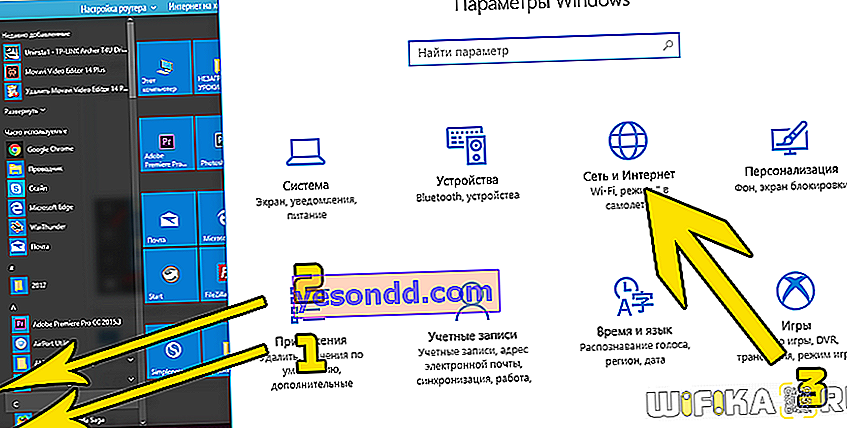
Kami masuk ke bagian "Status" dengan informasi tentang koneksi saat ini. Saat ini saya sedang aktif terhubung ke jaringan WiFika.RU.

Jika laptop kita terhubung ke Internet melalui kabel, pastikan untuk mengaktifkan WiFi - di item menu kedua di kolom kiri.

Sekarang kita pergi ke item "Hotspot seluler". Di Windows 10, Anda harus memilih koneksi yang ingin kami bagikan melalui WiFi di daftar tarik-turun "Berbagi koneksi internet" - Saya menyebutnya sebagai "Koneksi nirkabel". Data yang saat ini dikonfigurasi secara otomatis untuk menghubungkan ke titik juga ditampilkan - nama jaringan dan kata sandi.
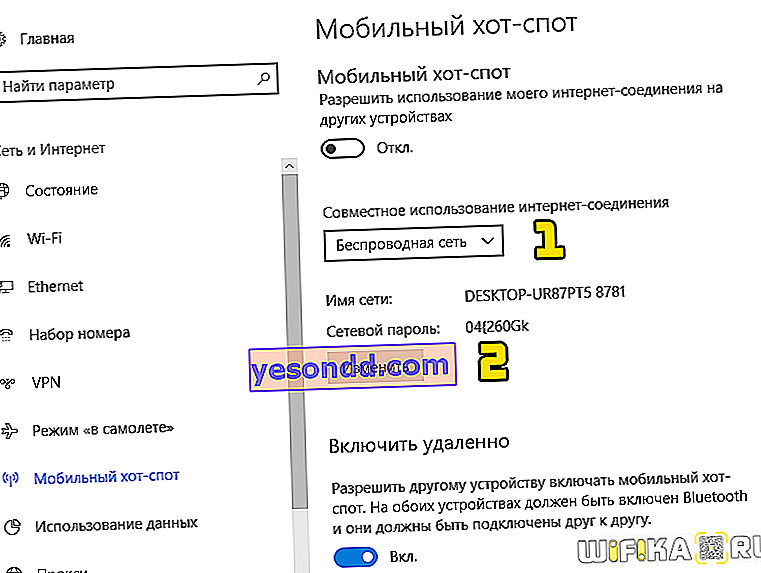
Mereka dapat diubah dengan mengklik tombol yang sesuai, serta memilih rentang 5 GHz yang menarik minat kita saat ini.
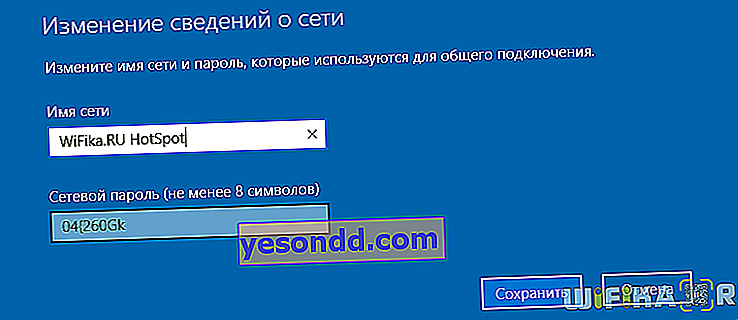
Setelah menyimpan perubahan, kami memindahkan posisi sakelar sakelar dari "Off" ke "On" - fungsi untuk mengubah parameter jaringan dinonaktifkan dan hotspot seluler Windows 10 akan mulai mendistribusikan wifi dari laptop pada frekuensi 5 GHz.
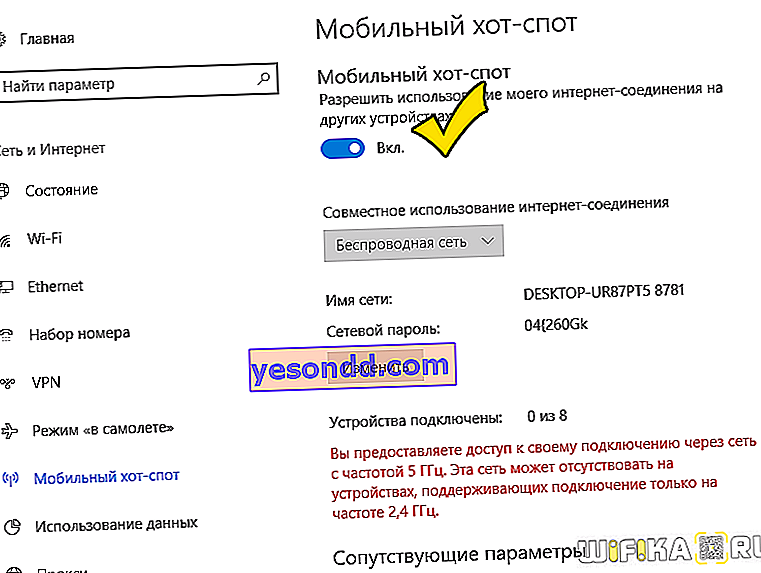
Hot spot seluler Windows 10 tidak berfungsi - tidak ada koneksi internet
Setelah mengatur hotspot seluler, pengguna sering mengalami masalah seperti tidak ada koneksi Internet di Windows. Sebelum menangani masalah ini, saya akan membuat daftar tiga kesalahan utama di mana tidak mungkin untuk online dari komputer.
- Kesalahan "Hotspot seluler tidak dapat dikonfigurasi karena komputer tidak memiliki koneksi Ethernet, Wi-Fi, atau seluler." Dalam hal ini, ada Internet di komputer, tetapi hot spot seluler tidak melihatnya dan menulis bahwa tidak ada koneksi Internet
- Titik akses ada, tetapi perangkat tidak dapat terhubung ke sana dan dalam keadaan upaya koneksi konstan.
- Akhirnya, ketika semuanya berfungsi, tetapi tidak ada Internet di gadget yang terhubung, meskipun sekali lagi, itu ada di komputer atau laptop
Sekarang, secara berurutan, mari kita bicarakan masing-masing kasus ini secara terpisah. Yang pertama paling sering terjadi jika Internet disuplai ke apartemen Anda menggunakan jenis koneksi PPPoE - yaitu, ketika nomor dihubungi dan diotorisasi dengan login dan kata sandi.
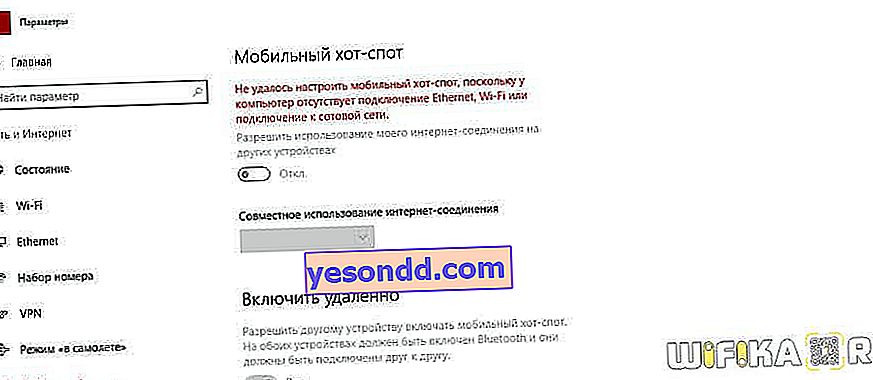
Bug ini sudah lama dikenal di level sistem operasi Windows - entah kenapa para developer melupakannya begitu saja dan tidak memasukkannya ke dalam support - jadi belum ada solusinya.
Lebih lanjut, smartphone tidak dapat terhubung ke hot spot, dan berbagai kesalahan dapat ditampilkan, tetapi intinya sama - koneksi permanen ke poin kami. Di sini penyebab masalahnya kemungkinan besar adalah perangkat lunak antivirus yang diinstal di komputer. Jadi, sangat sering berbagi Internet seperti itu dianggap oleh firewall (atau, sebagaimana disebut juga, firewall), yang merupakan bagian integral dari banyak antivirus, sebagai koneksi yang berpotensi berbahaya, akibatnya ia diblokir. Jika Anda menginstal antivirus pihak ketiga, nonaktifkan firewall di dalamnya. Jika tidak, maka firewall Windows bawaan akan memarahi dan memperingatkan Anda berulang kali tentang bahaya menonaktifkannya. Tidak masalah - kami tahu untuk apa kami melakukan ini - tidak ada kata terlambat untuk mengaktifkan kembali.
Dan yang terakhir adalah tidak adanya internet pada perangkat yang terkoneksi dengan wifi jika tersedia di komputer. Mungkin ada dua alasan.
Pertama, Anda lupa membagikan koneksi kabel utama Anda. Akibatnya, sistem hanya menggunakannya di PC utama, tidak mengizinkannya untuk didistribusikan ke perangkat lain. Solusinya adalah dengan berbagi.
- Untuk melakukan ini, buka "Pusat Kontrol Jaringan - Koneksi Jaringan", klik kiri pada koneksi Internet yang ingin Anda bagikan,
- pergi ke "Properties"
- dan di tab "Akses", centang kotak "Izinkan pengguna jaringan lain untuk menggunakan koneksi Internet komputer ini"
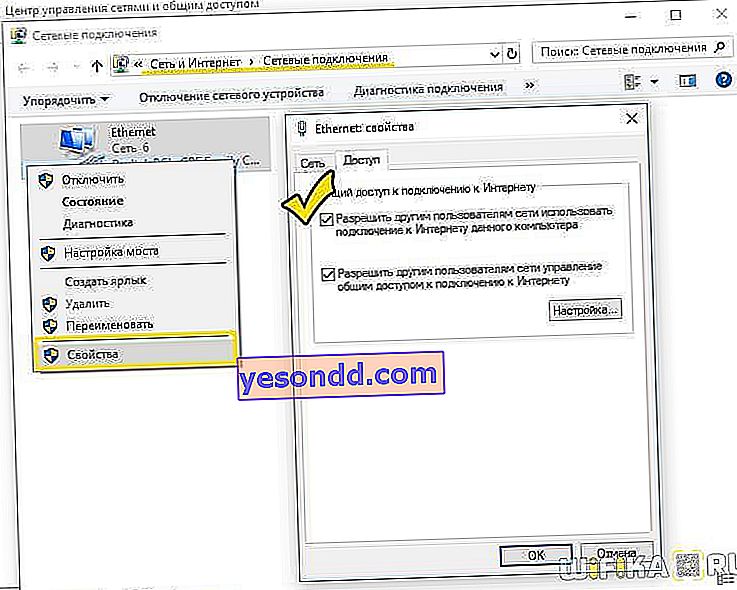
Kedua, Anda menjelajah Internet melalui modem 3G / 4G seluler dan perangkat lunaknya tidak memungkinkan Anda untuk terhubung ke Internet melalui hot spot. Di sini saya hanya dapat menyarankan Anda untuk menghancurkan program (tetapi bukan driver!) Yang disertakan dengan perangkat ini dan menggunakan program yang dibangun ke dalam Windows 10 untuk mengonfigurasi Internet seluler. Tidak seperti versi sistem operasi sebelumnya, Windows kesepuluh mengatasi hal ini dengan sempurna.
Ini adalah alasan utama mengapa hot spot tidak berfungsi dan laptop di Windows 10 tidak dapat berbagi wifi. Jika Anda menemukan kesalahan lain atau Anda tahu cara alternatif untuk mengatasinya - jangan ragu, bagikan di komentar!
